
时间:2021-07-12 11:17:09 来源:www.win10xitong.com 作者:win10
我们在以前的教程中,也说过Win10系统电脑无线网络列表找不到了的问题,Win10系统电脑无线网络列表找不到了问题对于很多新手来说就不太容易自己解决,大部分时候都会去求助别人,如果你想自己来面对Win10系统电脑无线网络列表找不到了的情况,小编先给大家说一下简单的措施:1、首先检查是否关闭了WiFi功能,如果关闭了进行开启,看看WLAN选项有没有出现,如果没有,我们可以重置网络配置。2、鼠标右键命令提示符,选择以管理员身份运行,输入netsh winsock reset就可以很好的解决了。下边就是详细的Win10系统电脑无线网络列表找不到了的具体处理举措。
推荐系统下载:深度系统Win10专业版
操作方法:
1.首先,检查无线网络功能是否关闭。如果已打开,请查看是否出现无线局域网选项。如果没有,我们可以重置网络配置。
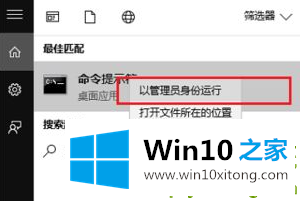
2.右键单击命令提示符,选择以管理员身份运行,然后输入netsh winsock reset。
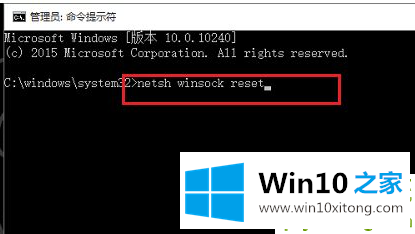
3.按回车键,我们可以看到网络已经重置。
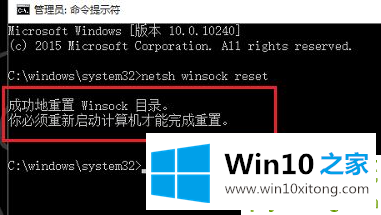
4.重新启动计算机,查看是否出现无线局域网图标。如果没有出现,可以检查是否是网卡驱动有问题。进入计算机管理界面,点击设备管理器。
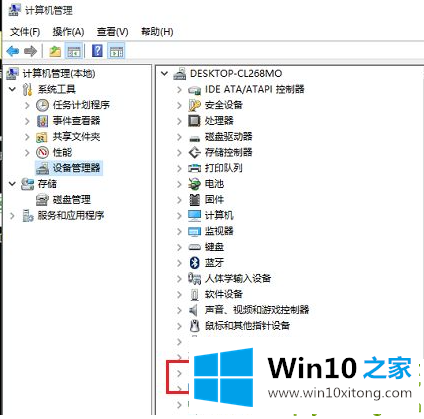
5.点击右边的网卡,选择无线网卡驱动,更新驱动,可以看到WLAN图标。
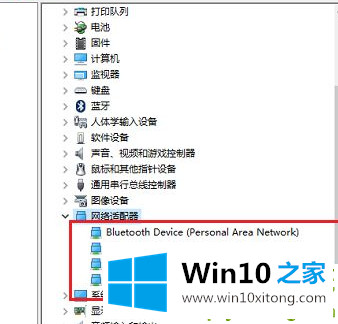
以上是win10没有无线网络列表的解决方案。如果有用,就收集起来学习。
解决Win10系统电脑无线网络列表找不到了的问题还是很简单的,只需要按照上面的方法一步一步的操作即可。通过上面讲的方法就可以解决Win10系统电脑无线网络列表找不到了的问题了,希望对您有所帮助。